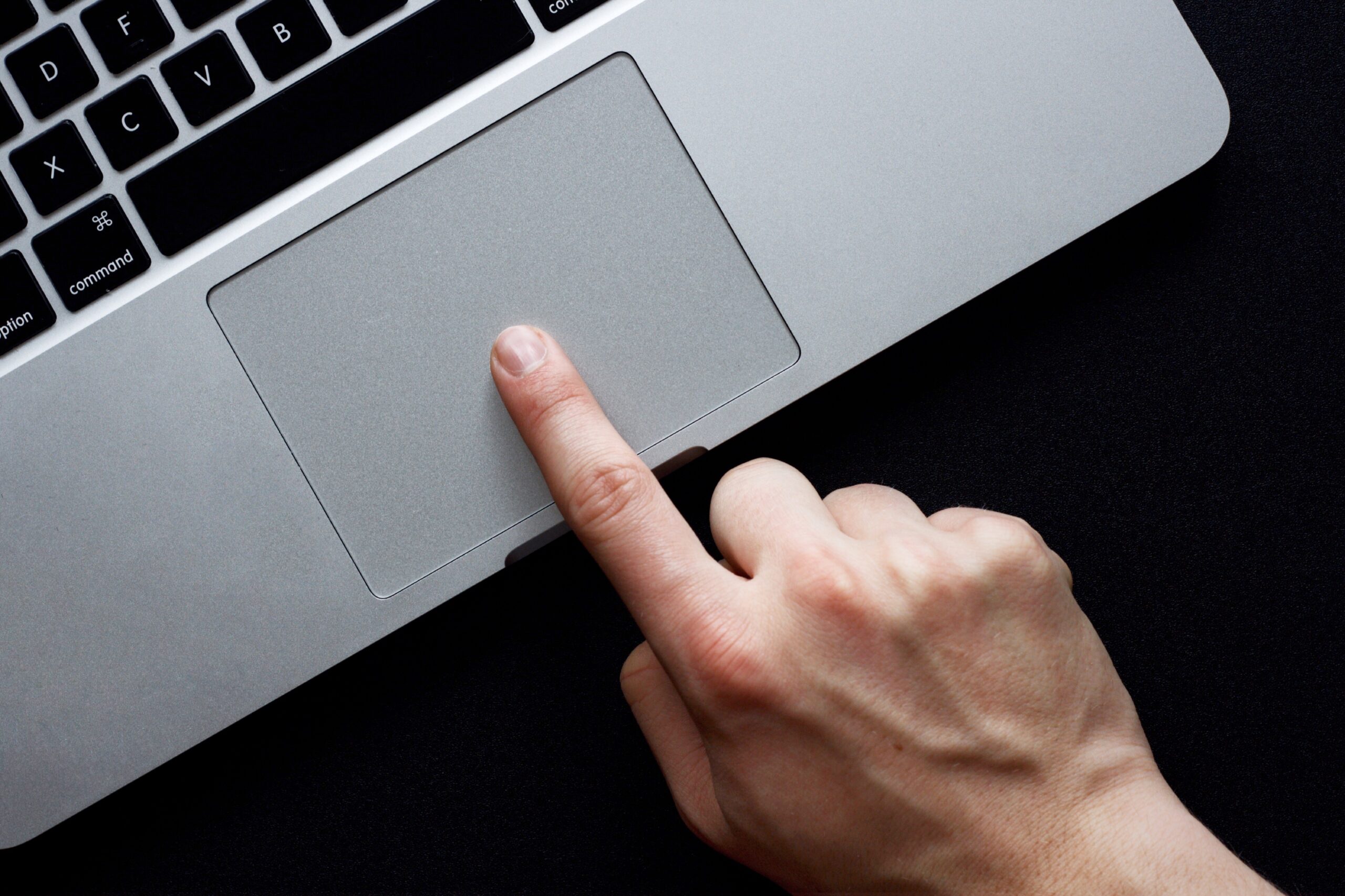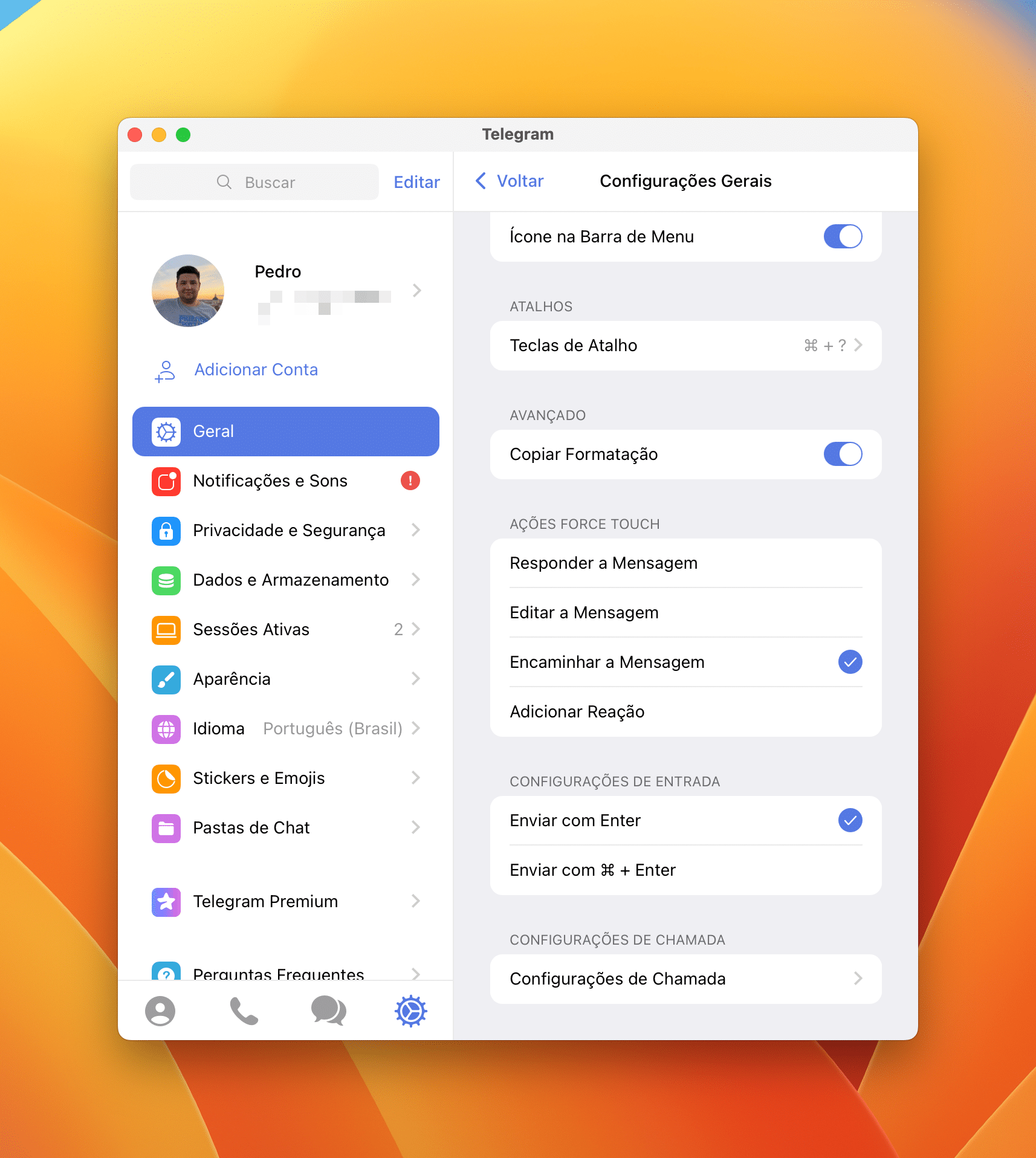Os trackpads com a tecnologia Force Touch estão disponíveis em diversos Macs mais atuais — começando pelo MacBook de 12 polegadas, lançado em 2015. Além dos notebooks, também é possível encontrá-la nos Magic Trackpads mais recentes.
Usando esse recurso no macOS, há diversas formas de controlar certas funções do sistema, como abrir rapidamente um arquivo no Finder ou acelerar a reprodução de um vídeo no QuickTime, por exemplo.
Além disso, aplicativos de terceiros também podem tirar proveito desse recurso. Um desses exemplos é o Telegram, um dos mensageiros mais conhecidos — ao lado do WhatsApp, é claro.
Por ele, você pode escolher algumas ações específicas — como responder, editar, encaminhar ou adicionar uma reação a uma mensagem. Veja como escolher esse comportamento no app do macOS! 👨💻
- Com o Telegram aberto no seu Mac, clique no ícone representado por uma engrenagem (na parte inferior).
- Vá até Telegram » Preferências… na barra de menus ou, se preferir, use diretamente o atalho ⌘ command ,.
- Clique em “Geral”.
- Na seção “Ações Force Touch”, escolha uma das quatro opções oferecidas: “Responder a Mensagem”, “Editar a Mensagem”, “Encaminhar a Mensagem” ou “Adicionar Reação”.
Depois, é só pressionar com força numa mensagem usando o trackpad para executar a ação desejada. 😉